En este tutorial aprenderás cómo acceder a la plataforma de Adobe Firefly y utilizar sus funciones básicas. Adobe Firefly actualmente se encuentra en una fase beta que te da la oportunidad de probar la plataforma de forma gratuita. Esta introducción te ayudará a comprender las diferentes herramientas y la interfaz de usuario para que puedas llevar a cabo proyectos creativos con facilidad.
Aspectos clave
- Adobe Firefly se puede usar de forma gratuita.
- La plataforma ofrece diversas funciones como texto a imagen, rellenos generativos y más.
- El acceso a la plataforma y los tutoriales es fácil y amigable.
- La comunidad y soporte están disponibles a través de Discord.
Guía paso a paso
Es importante que primero accedas a la plataforma de Adobe Firefly. Simplemente ve al sitio web de Adobe (adobe.com) y haz clic en "Creativity and Design".
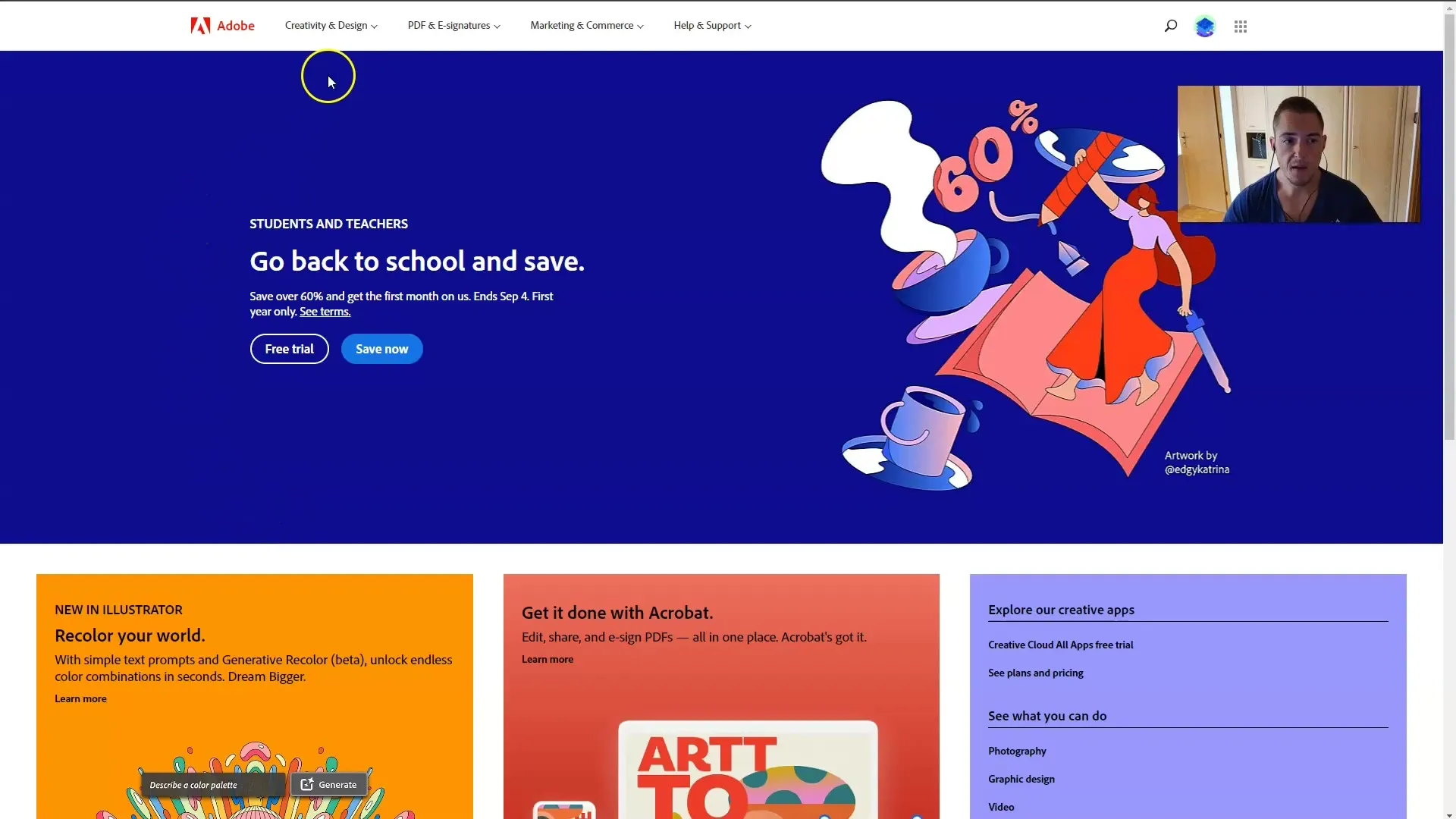
Luego selecciona "Adobe Firefly" para acceder a la plataforma. Dado que Firefly actualmente se encuentra en una fase beta, ya puedes acceder de forma gratuita.
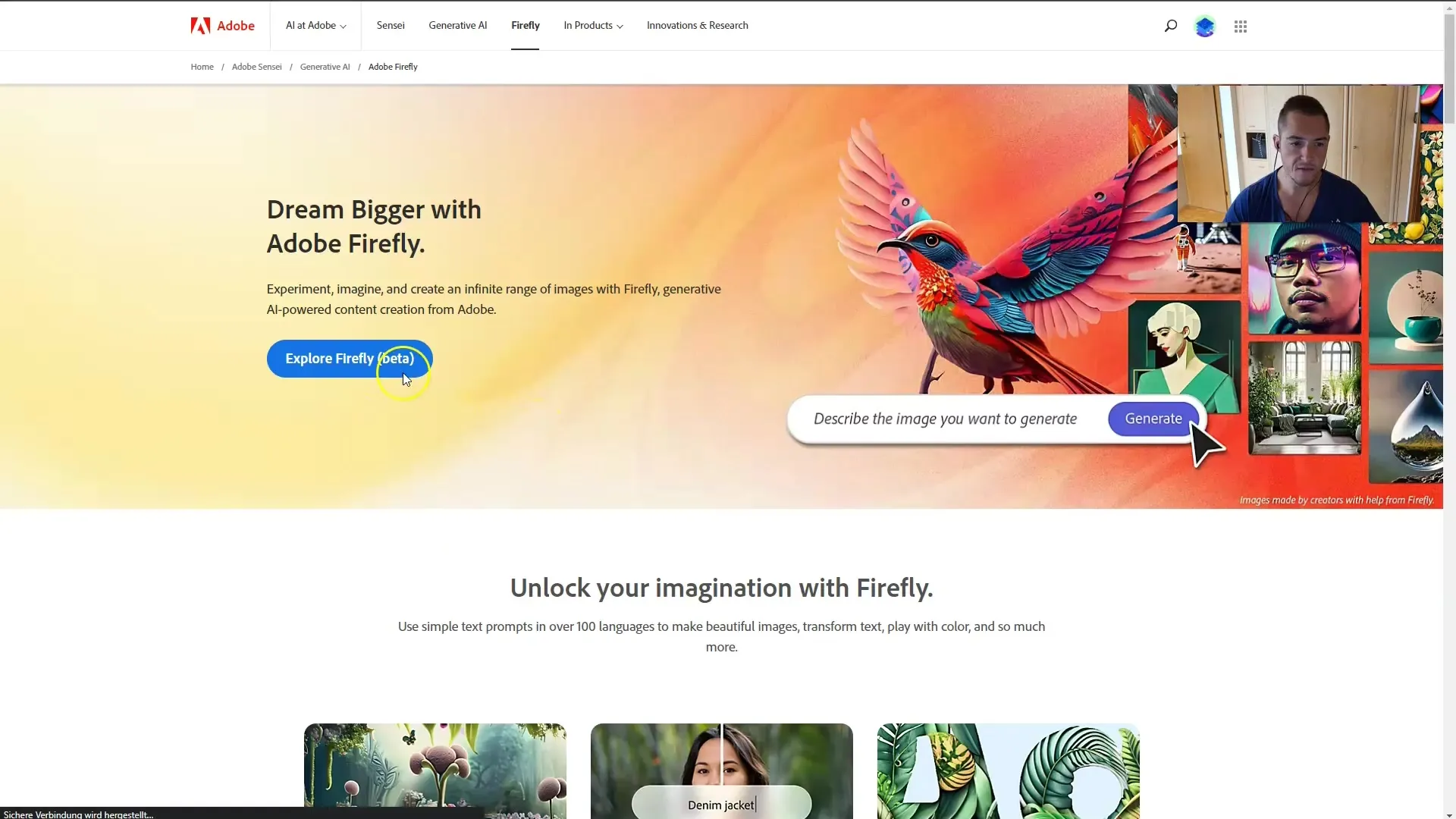
Luego haz clic en "Explorar Firefly Beta" para acceder directamente a la plataforma. Aquí deberás aceptar los términos de uso para continuar.
Después de aceptar los términos de uso, estarás en la vista principal de la plataforma de Adobe Firefly. Allí verás diferentes opciones de navegación como "Inicio", "Galería", "Favoritos" y "Preguntas frecuentes".
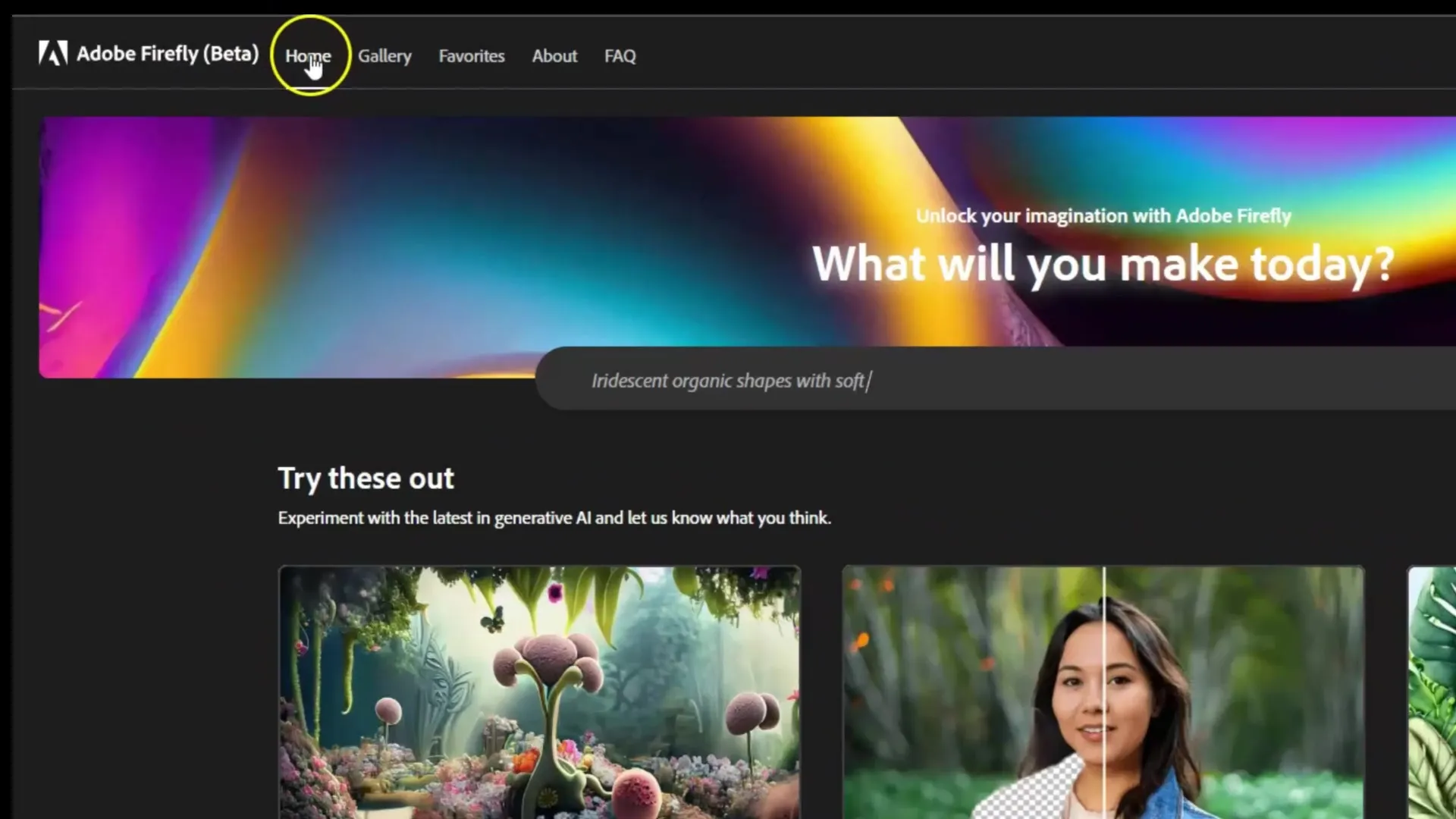
Si deseas comenzar rápidamente, encontrarás varias ideas para la generación de imágenes. Haz clic en "Generar" para sumergirte inmediatamente en la interfaz de edición de imágenes.
Ahora se mostrará la interfaz de Adobe Firefly. Aquí podrás generar tus propias imágenes y dejarte inspirar por las sugerencias.
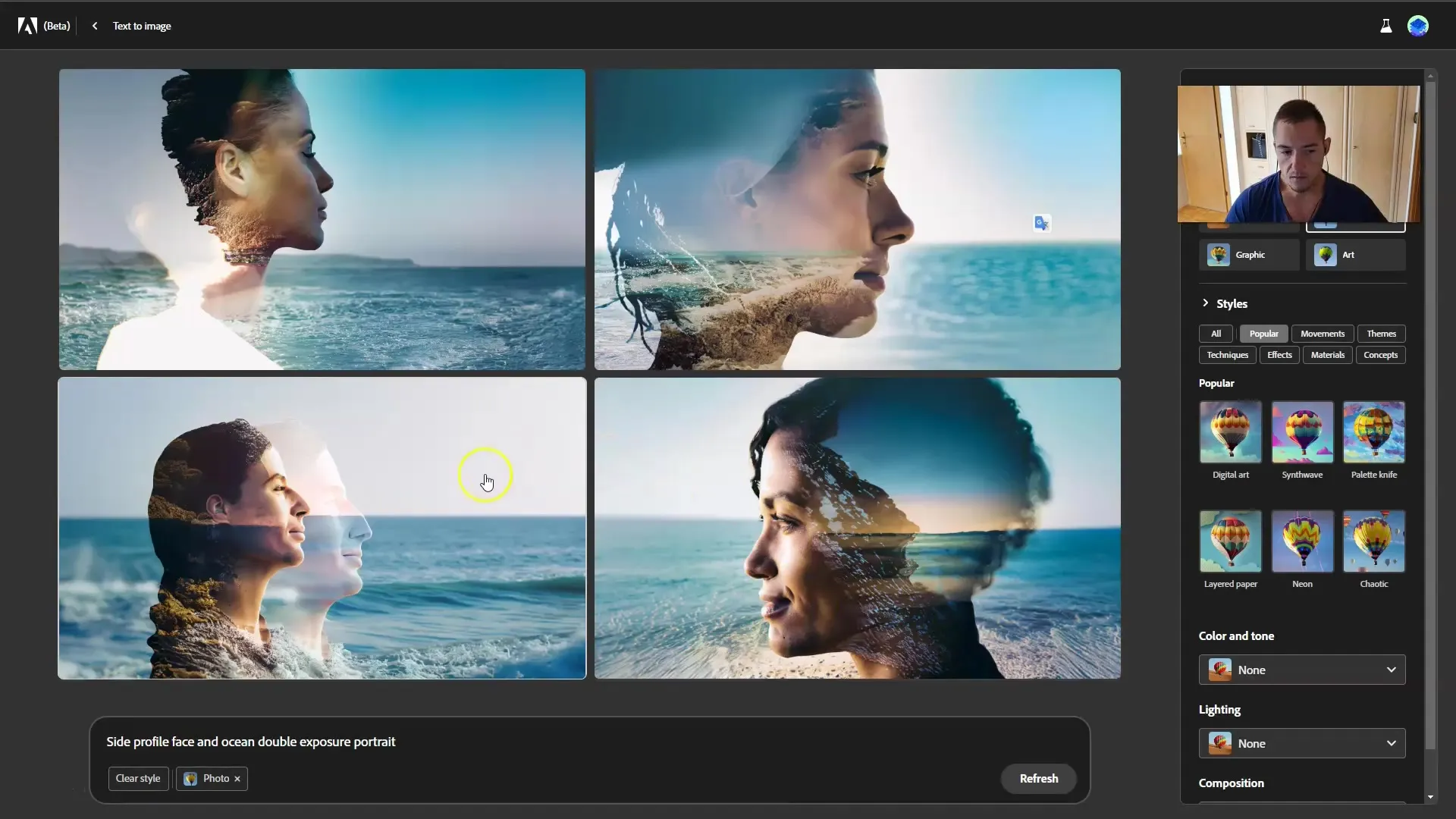
Al desplazarte hacia abajo, verás varias opciones para la edición de imágenes, como "Texto a Imagen", "Relleno Generativo" y "Efectos de Texto".
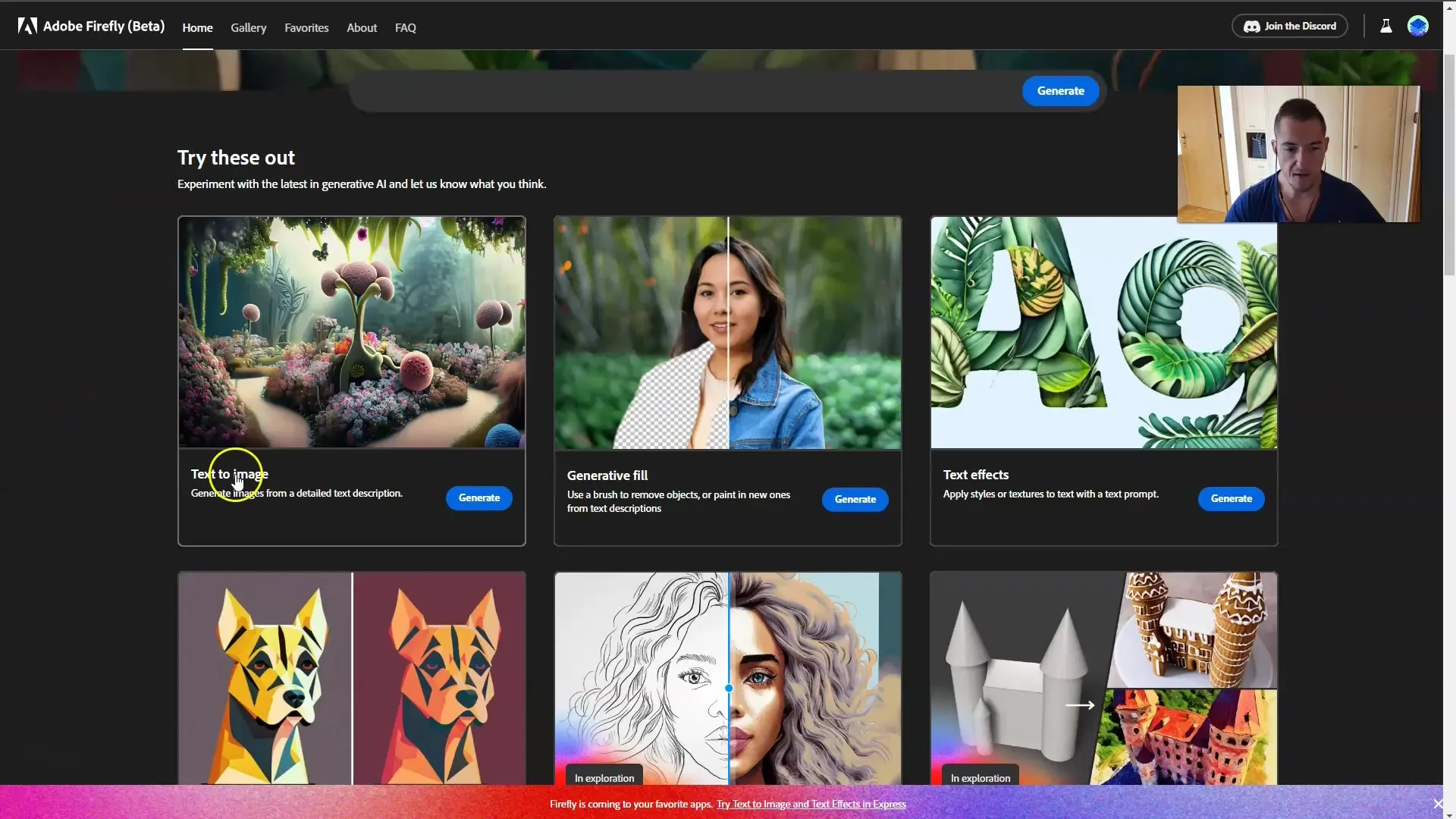
Una función especialmente interesante es la opción de "Relleno Generativo", que te permite editar la ropa, el cabello u otros objetos en tus imágenes.
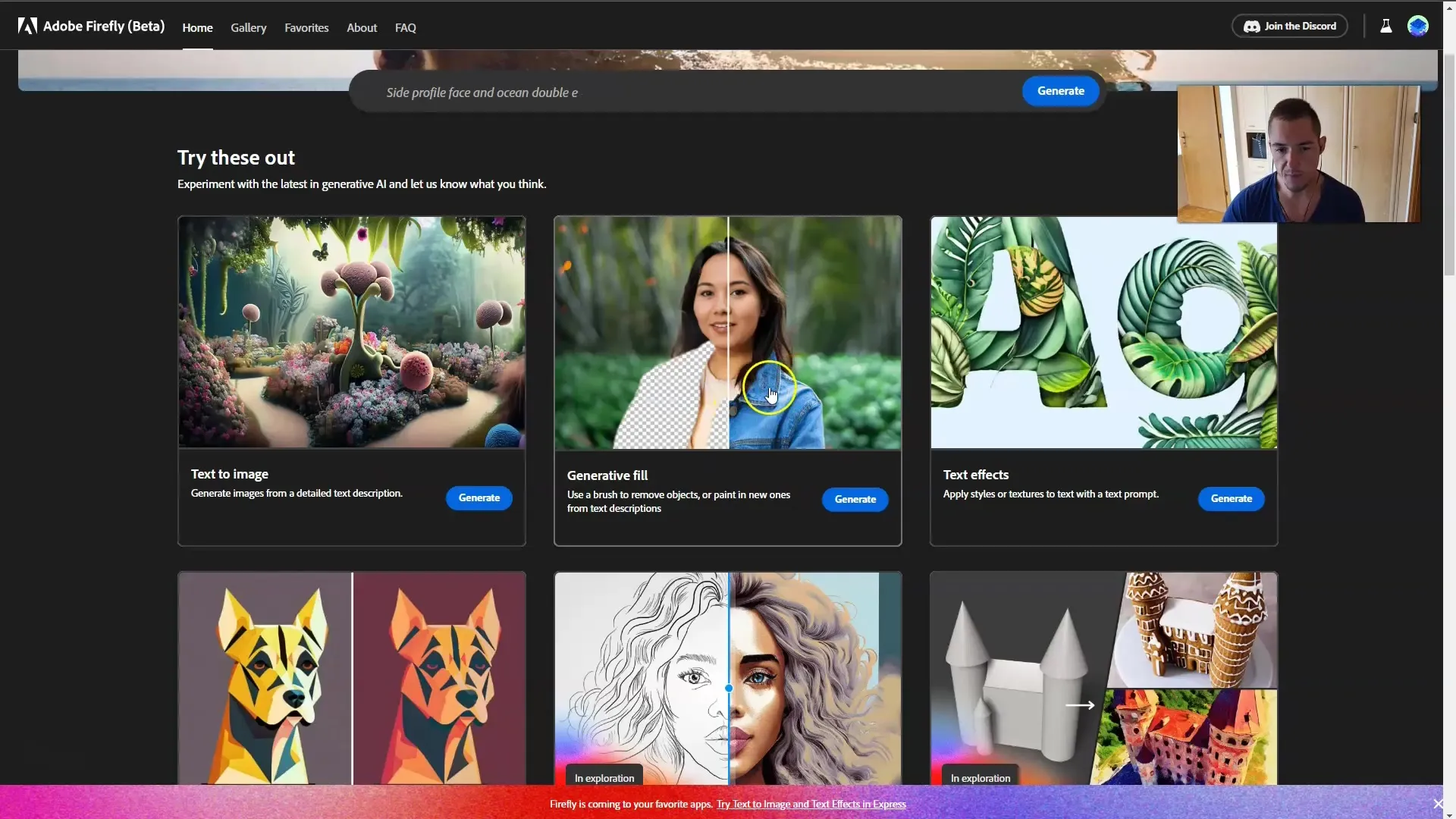
Otro punto destacado de la plataforma es la capacidad de asignar nuevos colores a archivos vectoriales o usar la función Recolor.
En la galería puedes descubrir las obras de arte de otros usuarios. Allí encontrarás tanto imágenes inspiradoras como los desafíos generados correspondientes.
Si ves una idea de imagen interesante, simplemente puedes copiar el desafío correspondiente y usarlo en tus propios proyectos.
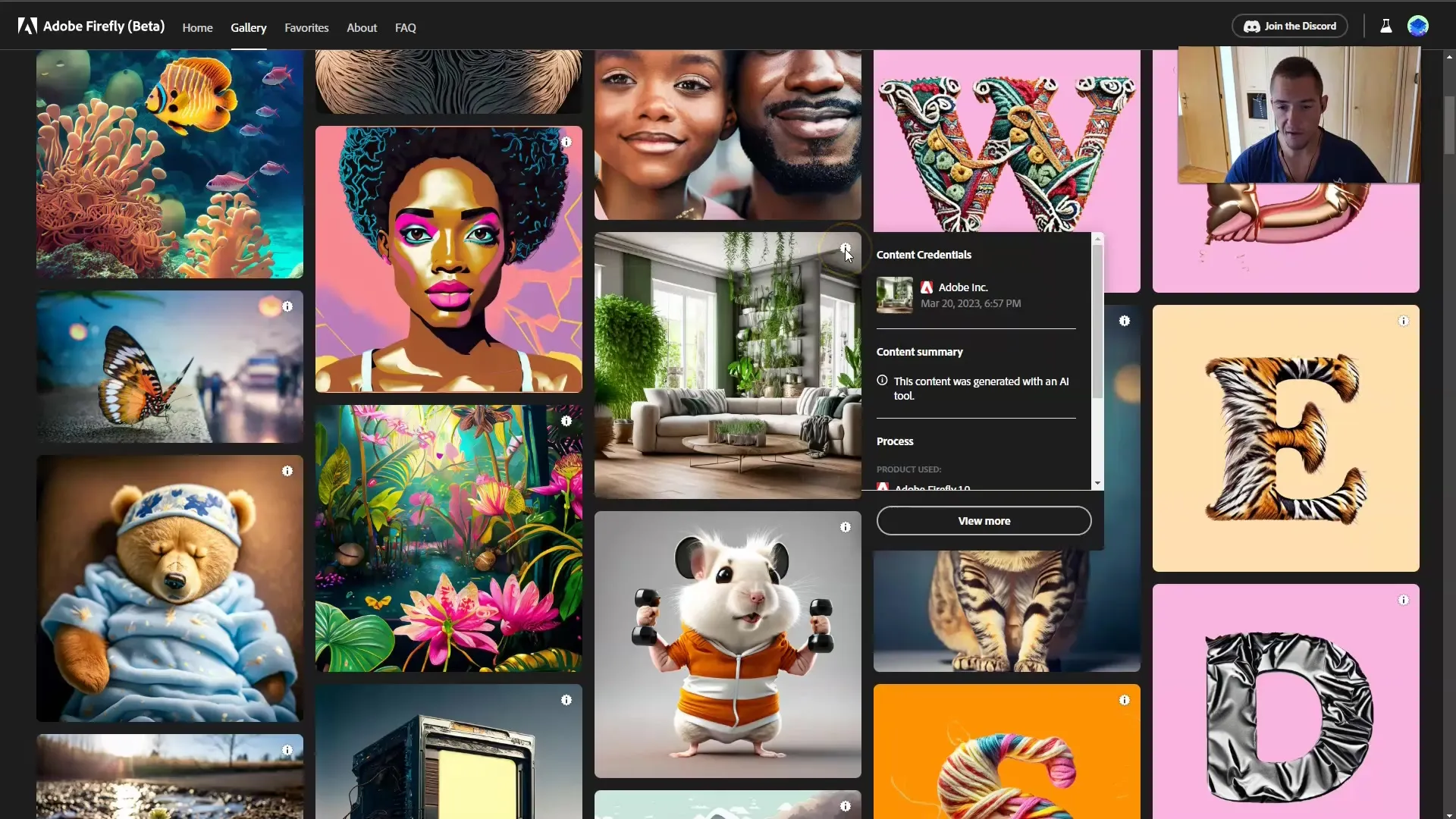
También puedes guardar tus propios favoritos. Para acceder a tus favoritos, ve a "Favoritos" en la barra de navegación superior.
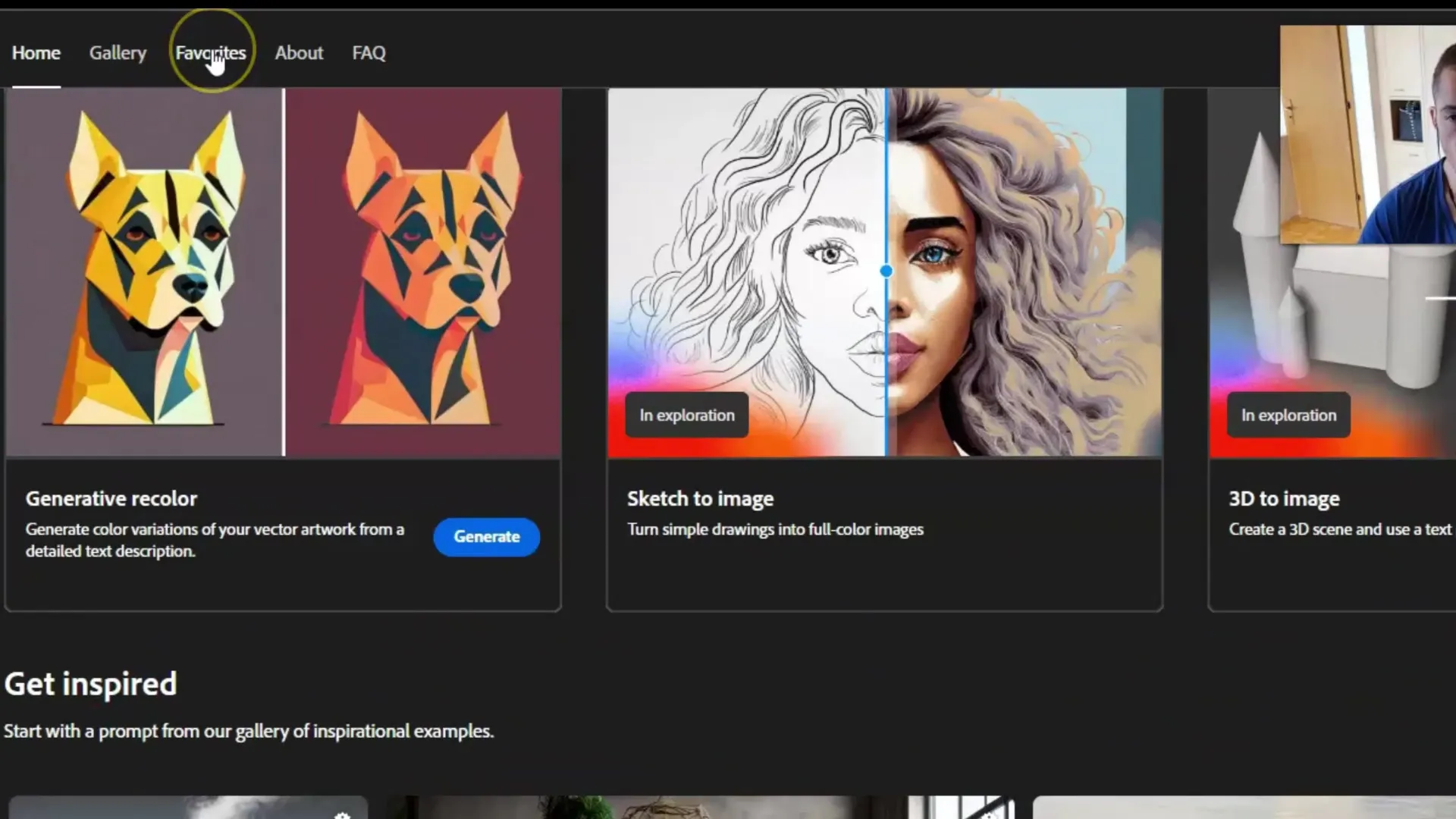
Si no deseas que tus imágenes se muestren en la galería, también puedes desactivar esta opción.
También recibirás más información e introducción en video a la plataforma, que te familiarizará con las funciones de Adobe Firefly.
Es muy recomendable unirte a la comunidad de Discord de Adobe Firefly. Allí podrás hacer preguntas y conectarte con otros usuarios creativos.
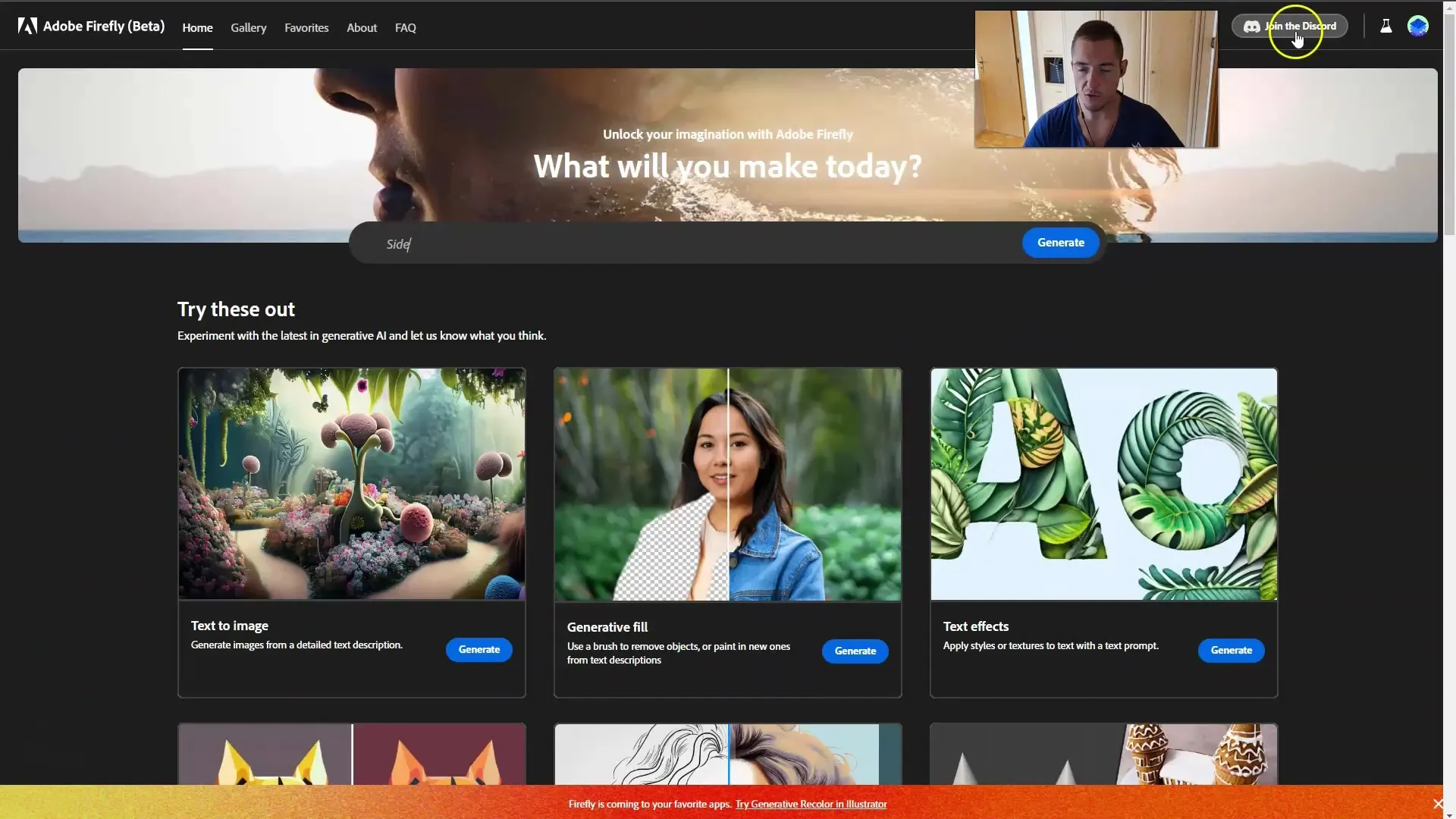
Como puedes ver, la plataforma ofrece muchas funciones magníficas y oportunidades para la creatividad. Prepárate para aprender más sobre los términos y condiciones de uso de Adobe Firefly en el próximo paso.
Resumen
En este tutorial, has aprendido cómo acceder a la plataforma Adobe Firefly y utilizar sus funciones. Has aprendido a generar imágenes, explorar la galería, gestionar tus favoritos y has descubierto valiosos recursos comunitarios.
Preguntas frecuentes
¿Cómo puedo acceder a Adobe Firefly?Puedes acceder a Adobe Firefly visitando el sitio web adobe.com y haciendo clic en "Creativity and Design".
¿Puedo usar Adobe Firefly de forma gratuita?Sí, Adobe Firefly actualmente está en fase beta y puede ser utilizado de forma gratuita.
¿Qué funciones ofrece Adobe Firefly?Adobe Firefly ofrece funciones como texto a imagen, rellenos generativos y efectos de texto.
¿Cómo puedo guardar mis favoritos?Puedes guardar tus favoritos yendo a "Favoritos" en la barra de navegación superior.
¿Cómo puedo apoyar a la comunidad?Puedes unirte a la comunidad de Discord de Adobe Firefly para hacer preguntas y compartir información.


